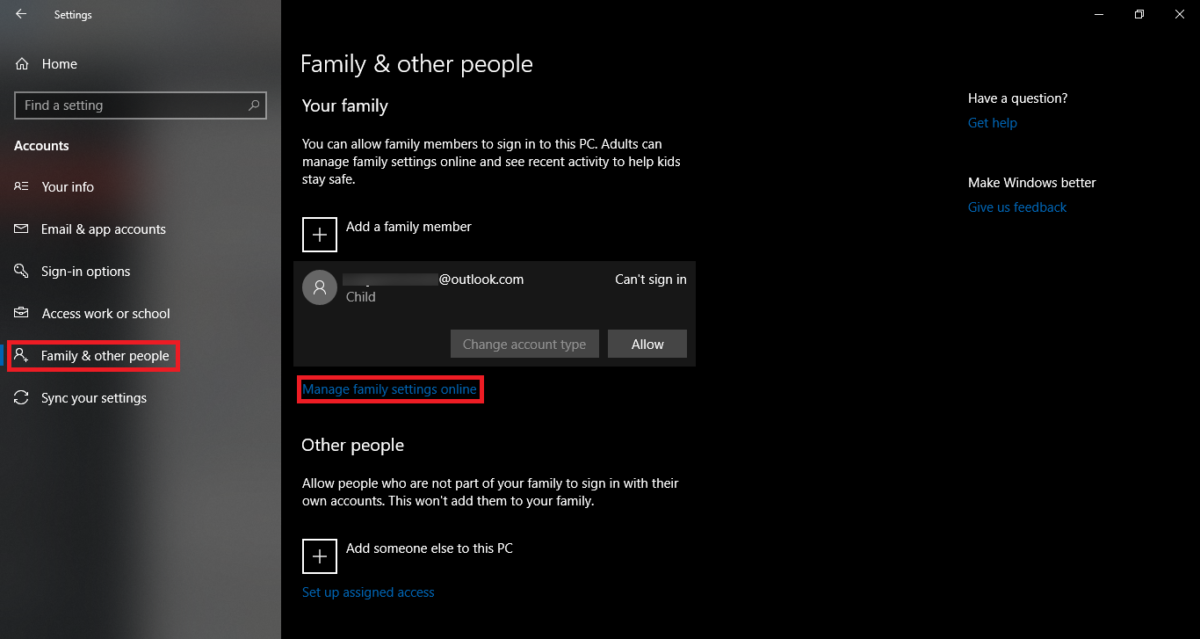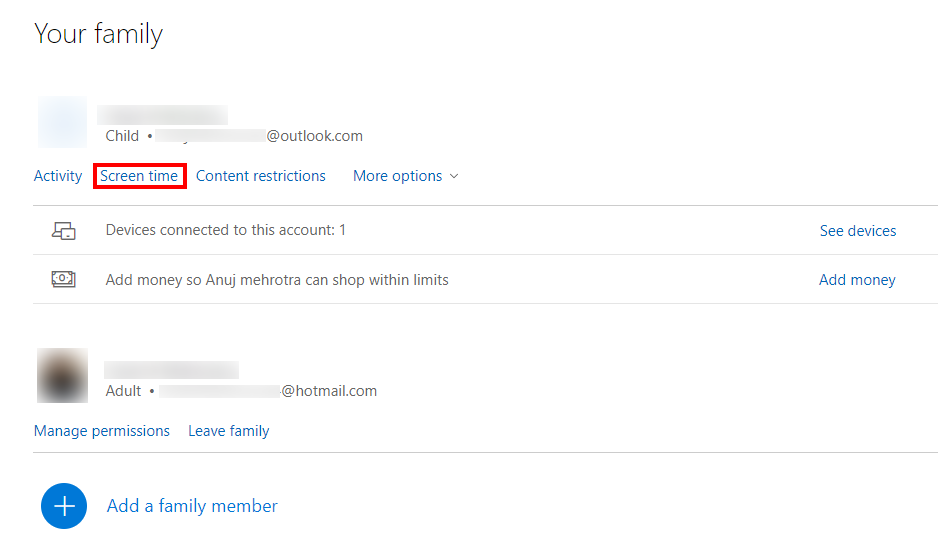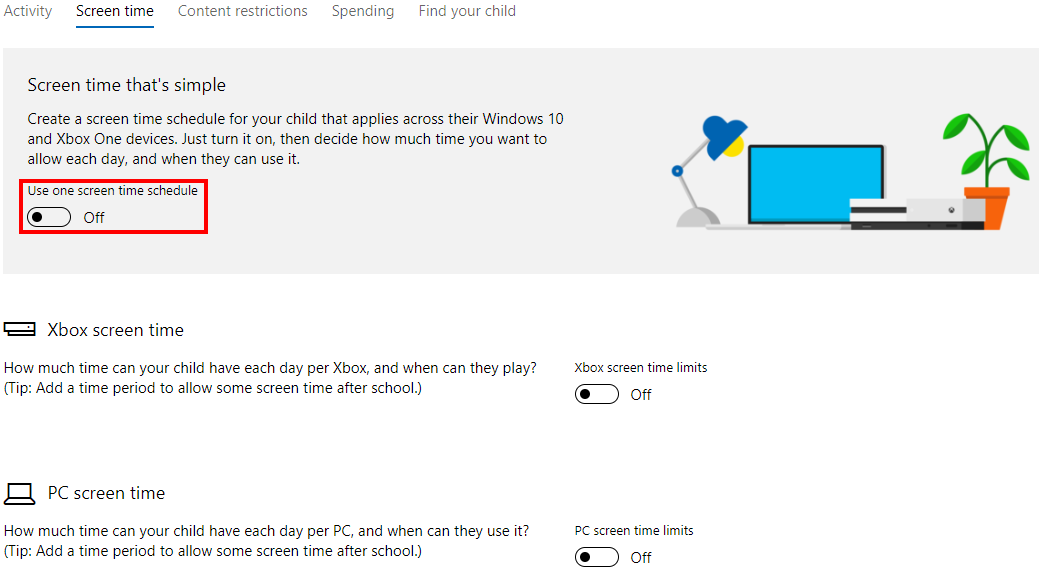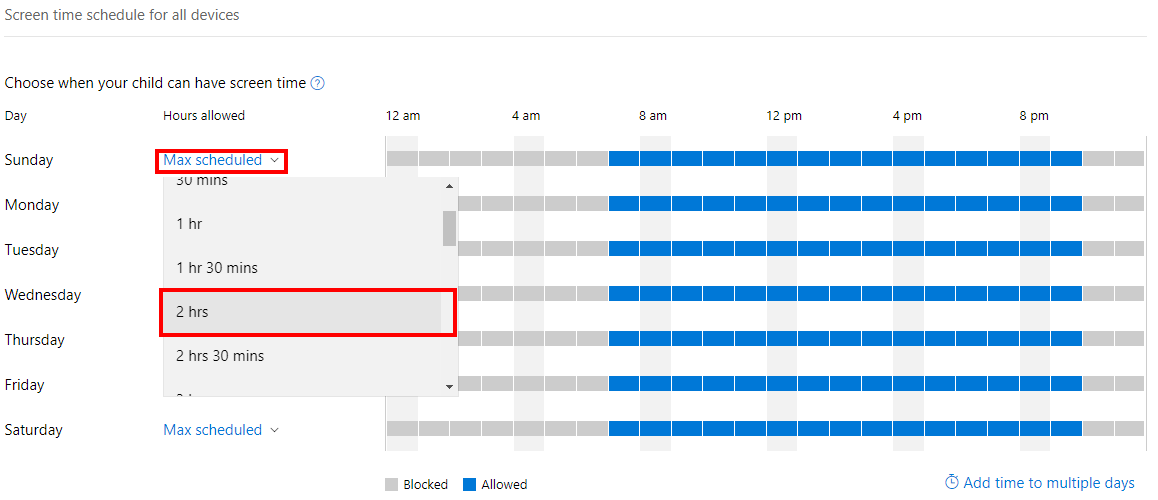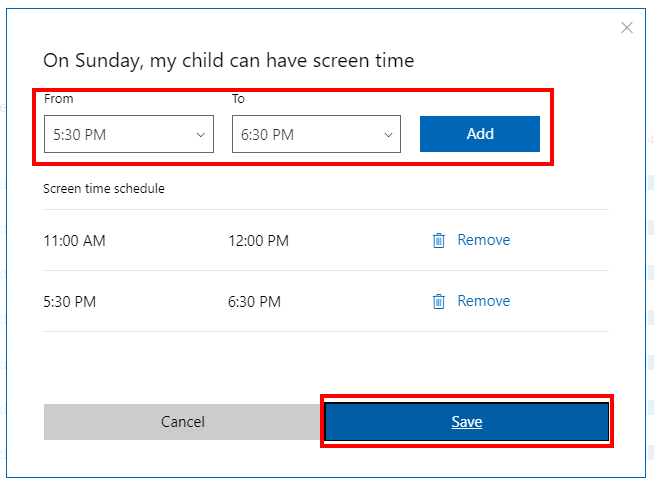如何在 Windows 10 PC 上限制孩子的屏幕时间
2分钟读
发表于
限制孩子花在技术上的时间总是一个好主意。 微软允许父母为孩子设置屏幕时间,这样他们就不能花更多时间在笔记本电脑上。 此功能是作为 Windows 10 家庭设置的一部分添加的,并且非常易于设置。
但是,首先,您需要确保您的家庭设置是最新的,并且您已经添加了您孩子的帐户。 要检查这一点,请前往设置>帐户>家庭和其他人。 确保孩子的帐户出现在“我的家庭”中。 如果这样做,请单击在线管理家庭设置以设置儿童帐户的屏幕时间。
要管理该帐户,您需要使用您的帐户(而不是您孩子的帐户)登录。 完成后,您将在顶部的“您的家人”下看到您孩子的帐户。 从这里您可以管理一些事情,例如在商店、屏幕时间等上花钱。现在,单击屏幕时间。
屏幕时间窗口打开后,您将能够选择要强制执行屏幕时间的不同设备,例如 Xbox 或 PC。 您还可以为 Xbox 和 PC 设置相同的屏幕时间。 现在,转动“” 切换,您将获得一个包含日期和时间的表格。 Microsoft 允许用户为您的孩子设置特定的时间和日期。
要指定屏幕时间,请选择最大计划时间,然后单击您要允许的时间量。 例如,我选择了周日 2 小时。
完成后,单击时间线以指定您希望允许的确切时间。 例如,我选择了 2 个插槽,每个插槽 1 小时。 完成后,点击保存以应用所做的更改。
您现在必须整天重复该过程。 如果您想在多天重复特定时间,您还可以选择将时间添加到多天(在右下角)。 这是您在 Windows 10 上指定屏幕时间的方式。